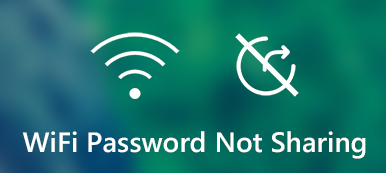Hvad er din første ting at gøre, når du besøger en vens hus? Jeg vil vædde på, at mange af jer naturligvis vil tænke på at bede denne ven om det dele Wi-Fi-adgangskode fra iPhone. For at sige det på en anden måde, kan en af de primære anmodninger fra en besøgende til dit hus handle om at få adgang til netværket.
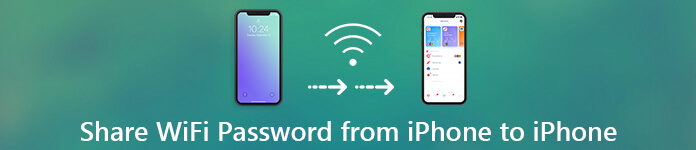
- Del 1. Den bedste leder til at tage sig af din Wi-Fi-adgangskode
- Del 2. Sådan deler du Wi-Fi-adgangskode fra iPhone til iPhone
- Del 3. Sådan deler du Wi-Fi-adgangskode fra iPhone til Android
- Del 4. Sådan deler du Wi-Fi-adgangskode fra iPhone til iPad eller Mac
- Del 5. Sådan deler du Wi-Fi-adgangskode fra iPhone til Windows
- Del 6. Ofte stillede spørgsmål om deling af Wi-Fi-adgangskode
Del 1. Den bedste leder til at tage sig af din Wi-Fi-adgangskode
Hvis din adgangskode er nem, f.eks. dit telefonnummer eller fødselsdagsdato, vil du ikke have nogen problemer med at sige din Wi-Fi-adgangskode til disse gæster. Men en simpel adgangskode kan føre til et andet problem: enhver, der ønsker at oprette forbindelse til dit netværk, inklusive fremmede, kan nemt opnå deres formål, hvilket giver anledning til sikkerhedssårbarhed. Jeg anbefaler stærkt folk, der bruger denne type adgangskode, at foretage en ændring.
I mellemtiden, hvis du sikrer dit Wi-Fi-netværk med en stærk adgangskode, der kombinerer store og små bogstaver, tal og specialtegn, vil du finde det svært eller ubelejligt at diktere det. Endnu værre, kan du glemme din egen adgangskode meget ofte.
Når det er tilfældet, kan en adgangskodeadministrator hjælpe dig med bedre at se, administrere, eksportere og dele Wi-Fi-adgangskoder.
Har du nogensinde drømt om at have en butler til at tage sig af alle de komplicerede adgangskoder? Nå, din drøm kan nu gå i opfyldelse ved hjælp af imyPass iPhone Password Manager. Kompatibel med den seneste iOS-version og iPhone-serie, det er et praktisk værktøj til at se, administrere, eksportere og dele alle de adgangskoder, der er gemt på din iPhone uden jailbreak.
Funktioner
• Find din glemte adgangskode. Selvom du glemmer din Apple ID-adgangskode og ikke kan få nøgleringen, kan du stadig finde alle de kontooplysninger, du har gemt via iPhone Password Manager.
• Se din gemte adgangskode. Du er i stand til hurtigt at se dine gemte Wi-Fi, applikationer og e-mail-adgangskoder med iPhone Password Manager. Takket være denne magiske funktion har du kapacitet til at dele Wi-Fi-adgangskoden, når din iPhone ikke virker.
• Eksporter alle adgangskoder. Du kan bruge iPhone Password Manager til at eksportere alle adgangskoder, der er gemt på din iPhone, til en CSV-fil på én gang. Så kan du lave en sikkerhedskopi eller administrere disse adgangskoder uden besvær.
Hvordan administrerer du din adgangskode på iPhone Password Manager?
Trin 1 Download og åbn derefter softwaren. Du skal tilslutte din iPhone til computeren. Husk at klikke Stol på denne computer.
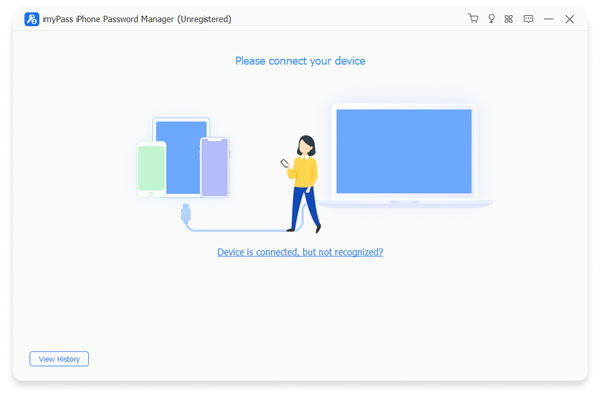
Trin 2 Klik Starten for at scanne og se dine adgangskoder.

Trin 3 Du kan se Wi-Fi-adgangskoden her. Vælg det, og klik derefter eksport for at eksportere din adgangskode.

Del 2. Sådan deler du Wi-Fi-adgangskode fra iPhone til iPhone
Det er ret nemt at dele Wi-Fi-adgangskoder fra iPhone til iPhone, men et par ting skal bemærkes.
Trin 1 Lås de to enheder op og tænd Wi-Fi , Bluetooth.
Trin 2 Du skal oprette forbindelse til netværket, før du deler adgangskoden.
Trin 3 I skal være gemt i hinandens kontaktliste.
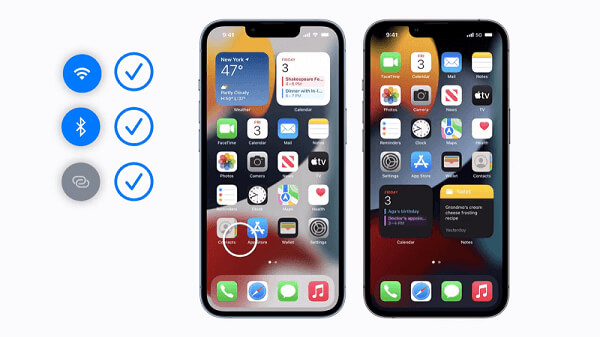
Efter at have sikret disse indstillinger, går dine gæster til at søge efter dit netværk på deres iPhones. Derefter popper en besked op på din enhed, der spørger, om du vil dele Wi-Fi-adgangskoden med dem. Det er tid for dig at trykke Del adgangskode, og så vil deres iPhones oprette forbindelse.
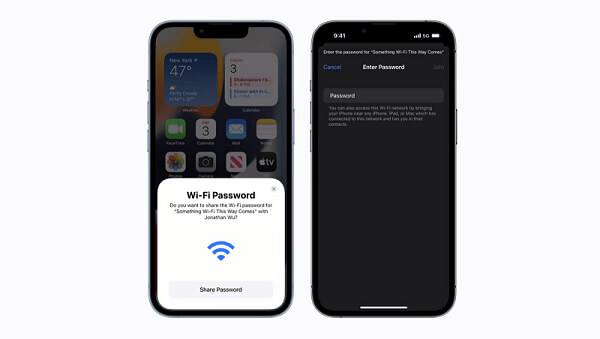
Del 3. Sådan deler du Wi-Fi-adgangskode fra iPhone til Android
Det ville være lidt komplekst, når du deler Wi-Fi-adgangskoder fra iPhone til Android-enheder, da disse to systemer er inkompatible. Heldigvis har vi iPhone Password Manager, som giver os mulighed for at se alle adgangskoder, der er gemt på vores iPhone. Når det er tilfældet, kan du bare sende Wi-Fi-adgangskoden til dine gæster med en Android-enhed.
Del 4. Sådan deler du Wi-Fi-adgangskode fra iPhone til iPad eller Mac
Nogle gange er vi nødt til at dele Wi-Fi-adgangskoden fra iPhone til iPad eller Mac. Måden ligner den måde, vi plejede at dele adgangskoder fra iPhone til iPhone, da deling af adgangskoder mellem iOS-enheder følger samme regel. Bare sørg for, at begge enheder er låst op og har Bluetooth slået til, og at den, der deler adgangskoden, er forbundet til Wi-Fi-netværket. Så skal du bare vente på pop op-meddelelsen.
Del 5. Sådan deler du Wi-Fi-adgangskode fra iPhone til Windows
På trods af at Apple tillader os at dele Wi-Fi-adgangskoder mellem iOS-enheder, er der ingen officielle måder, hvorpå vi kan gøre det med en pc, der bruger et Windows-system. Hvis du støder på sådan en lejlighed, vil jeg anbefale dig at prøve den kraftfulde iPhone Password Manager. Med de unikke opbevarings- og eksportfunktioner gør det virkelig alt nemmere.

4,000,000 + Downloads
Overfør billeder, videoer og andre uden tab mellem iOS-enheder.
Synkroniser filer mellem iOS-enheder, Windows/Mac og iPhone, iPhone og iTunes.
Administrer iPhone-filer, såsom overførselsfil, rediger info, lav ringetone osv.
Nem brugergrænseflade og enkel proces til overførsel af filer inden for klik.
Del 6. Ofte stillede spørgsmål om deling af Wi-Fi-adgangskode
Er det gratis at dele en Wi-Fi-adgangskode?
Ja, du kan meget nemt dele adgangskoder mellem iOS-enheder. Hvis du vil dele adgangskoder mellem iOS- og Android-enheder eller pc, kan du opnå det ved hjælp af nogle værktøjer, såsom iPhone Password Manager.
Kan det være farligt at dele en Wi-Fi-adgangskode?
Hvis dine gæster fortsætter med at dele dine adgangskoder med flere andre, øges muligheden for ulovlig aktivitet via din IP-adresse. Du kan undgå dette ved at oprette et gæstenetværk.
Når du bruger nogens Wi-Fi, kan de så se din historie?
Netværksejeren er i stand til at se surfeaktiviteten på deres Wi-Fi-netværk, da de har adgang til administrationspanelet fra Wi-Fi-routeren, hvilket betyder, at de kan se dine logoplysninger, og hvornår og hvad du gjorde på din enhed.
Sådan deler du Wi-Fi-adgangskode fra Android?
Du skulle gå til Indstillinger > Netværk og internet > Wi-Fi. Du finder en Del knap. Klik på den, og så dukker en QR-kode op. Den anden kan scanne koden for at forbinde denne Wi-Fi.
Sådan deler du Wi-Fi-adgangskode fra computer?
Du skulle gå til Indstillinger > Netværk og internet > Netværks- og delingscenter. Vælg dit Wi-Fi-netværksnavn > Trådløse Properties. Klik på Sikkerhed fanen, og vælg derefter Vis tegn afkrydsningsfeltet. Så kan du se adgangskoden.
Konklusion
Deling af en iPhone Wi-Fi-adgangskode er en vigtig måde at socialisere og gøre livet mere bekvemt. At skrive adgangskoden ned på en seddel, der sidder fast på routeren, er ikke sikkert, så nogle gange har vi brug for en mere kompleks adgangskode og en mere praktisk måde at dele dem på. Denne artikel introducerer alt, hvad du behøver at vide om deling af en Wi-Fi-adgangskode. Med adgangskodemanageren behøver du ikke længere bekymre dig om relevante problemer.



 iPhone Data Recovery
iPhone Data Recovery iOS System Recovery
iOS System Recovery iOS Data Backup & Restore
iOS Data Backup & Restore IOS Screen Recorder
IOS Screen Recorder MobieTrans
MobieTrans iPhone Overførsel
iPhone Overførsel iPhone Eraser
iPhone Eraser WhatsApp-overførsel
WhatsApp-overførsel iOS Unlocker
iOS Unlocker Gratis HEIC Converter
Gratis HEIC Converter iPhone Location Changer
iPhone Location Changer Android Data Recovery
Android Data Recovery Broken Android Data Extraction
Broken Android Data Extraction Android Data Backup & Gendan
Android Data Backup & Gendan Telefonoverførsel
Telefonoverførsel Data Recovery
Data Recovery Blu-ray afspiller
Blu-ray afspiller Mac Cleaner
Mac Cleaner DVD Creator
DVD Creator PDF Converter Ultimate
PDF Converter Ultimate Windows Password Reset
Windows Password Reset Telefon spejl
Telefon spejl Video Converter Ultimate
Video Converter Ultimate video editor
video editor Screen Recorder
Screen Recorder PPT til Video Converter
PPT til Video Converter Slideshow Maker
Slideshow Maker Gratis Video Converter
Gratis Video Converter Gratis Screen Recorder
Gratis Screen Recorder Gratis HEIC Converter
Gratis HEIC Converter Gratis videokompressor
Gratis videokompressor Gratis PDF-kompressor
Gratis PDF-kompressor Gratis Audio Converter
Gratis Audio Converter Gratis lydoptager
Gratis lydoptager Gratis Video Joiner
Gratis Video Joiner Gratis billedkompressor
Gratis billedkompressor Gratis baggrundsviskelæder
Gratis baggrundsviskelæder Gratis billedopskalere
Gratis billedopskalere Gratis vandmærkefjerner
Gratis vandmærkefjerner iPhone Screen Lock
iPhone Screen Lock Puslespil Cube
Puslespil Cube